Como remover o DogeRAT do dispositivo Android
TrojanTambém conhecido como: Trojan de Acesso Remoto DogeRAT
Faça uma verificação gratuita e verifique se o seu computador está infectado.
REMOVER AGORAPara usar a versão completa do produto, precisa de comprar uma licença para Combo Cleaner. 7 dias limitados para teste grátis disponível. O Combo Cleaner pertence e é operado por RCS LT, a empresa-mãe de PCRisk.
Que tipo de malware é DogeRAT?
O DogeRAT é um malware para Android conhecido como um Trojan de Acesso Remoto (TAR) que opera sob uma estrutura de código aberto. Disfarça-se de uma aplicação legítima e está a circular através de plataformas de redes sociais e aplicações de mensagens.
Os agentes da ameaça por trás do DogeRAT concentram-se numa vasta gama de indústrias, com um interesse particular em visar clientes nos sectores da banca e do entretenimento.
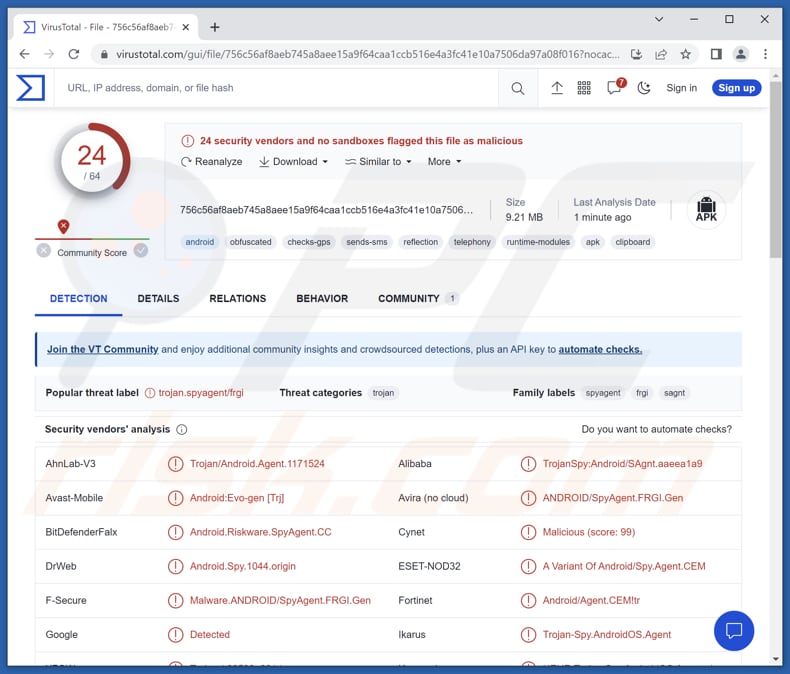
Visão geral de DogeRAT
Após a sua execução inicial, o DogeRAT obtém várias permissões, incluindo, mas não se limitando a, aceder a registos de chamadas, gravar áudio e ler mensagens SMS, ficheiros multimédia e fotografias, entre outros. Uma vez instalado, o DogeRAT pode extrair dados sensíveis de um dispositivo, incluindo contactos, mensagens e credenciais bancárias.
Pode também fornecer aos agentes de ameaças o controlo sobre o dispositivo, permitindo-lhes realizar actividades nefastas, como enviar mensagens de spam, modificar ficheiros, aceder a registos de chamadas, ler notificações, obter uma lista de aplicações instaladas e até capturar fotografias utilizando as câmaras frontal e traseira do dispositivo comprometido.
O DogeRAT está a ser promovido pelo programador em pelo menos dois canais do Telegram. A versão premium do DogeRAT inclui funcionalidades melhoradas, tais como captura de ecrã, roubo de imagens da galeria, funcionalidade de keylogging, roubo de informação da área de transferência, um gestor de ficheiros actualizado, persistência melhorada e ligações bot contínuas com o dispositivo infectado.
| Nome | Trojan de Acesso Remoto DogeRAT |
| Tipo de Ameaça | Malware para Android, Trojan de acesso remoto (TAR) |
| Nomes de Detecção | Avast-Mobile (Android:Evo-gen [Trj]), BitDefenderFalx (Android.Riskware.SpyAgent.CC), ESET-NOD32 (Uma Variante De Android/Spy.Agent.CEM), Kaspersky (HEUR:Trojan-Spy.AndroidOS.Agent.abx), Microsoft (Trojan:Script/Wacatac.B!ml), Lista Completa de Detecções (VirusTotal) |
| Sintomas | O dispositivo está a funcionar lentamente, as definições do sistema são modificadas sem a permissão do utilizador, aparecem aplicações questionáveis, a utilização de dados e da bateria aumenta significativamente, os navegadores redireccionam para sites questionáveis e sintomas semelhantes |
| Métodos de distribuição | Aplicações falsas promovidas através de redes sociais e aplicações de mensagens |
| Danos | Informações pessoais roubadas (mensagens privadas, logins/palavras-passe, etc.), desempenho reduzido do dispositivo, bateria descarregada rapidamente, velocidade da Internet diminuída, grandes perdas de dados, perdas monetárias, identidade roubada, e mais. |
| Remoção de malware (Android) | Para eliminar infecções por malware, os nossos pesquisadores de segurança recomendam verificar o seu dispositivo Android com um software antimalware legítimo. Recomendamos Avast, Bitdefender, ESET ou Malwarebytes. |
Possíveis danos
As vítimas do DogeRAT enfrentam potenciais danos, incluindo roubo de dados (contactos, mensagens, credenciais bancárias), controlo não autorizado sobre o dispositivo (mensagens de spam, modificações de ficheiros), violações de privacidade (captura de fotografias sem consentimento) e a versão premium oferece ainda mais funcionalidades maliciosas (captura de imagens de ecrã, keylogging, etc.).
Estes danos podem levar a perdas financeiras, danos à reputação, comprometimento de informações pessoais e muito mais. Alguns exemplos de outro malware para Android com capacidades semelhantes são Pekka, AhRat, e Gigabud.
Como é que DogeRAT se infiltrou no meu dispositivo?
O DogeRAT é distribuído através de redes sociais e aplicações de mensagens, onde é disfarçado de aplicações legítimas como o YouTube Premium, SeoSprint, Zetflix, Petcoa, Telegram Premium, ou outra aplicação. Isto significa que os criminosos cibernéticos promovem o TAR mascarando-o como uma aplicação conhecida e de confiança, enganando os utilizadores para que o descarreguem e instalem.
Os canais de distribuição utilizados pelos invasores permitem-lhes atingir uma grande audiência e aumentar a probabilidade de infecções bem sucedidas.
Como evitar a instalação de malware?
Descarregue aplicações apenas de fontes fidedignas, como o Google Play Store ou sites oficiais. Evite descarregar aplicações de fontes de terceiros ou não verificadas e leia as avaliações antes de descarregar aplicações. Active a funcionalidade "Verificar aplicações" no seu dispositivo, que analisa as aplicações à procura de potenciais ameaças antes da instalação.
Mantenha o seu sistema operativo Android e as suas aplicações actualizadas com as mais recentes correcções de segurança. Verifique regularmente se existem actualizações e instale-as de imediato. Seja prudente ao conceder permissões a aplicações. Reveja as permissões solicitadas por cada aplicação antes da instalação e forneça apenas as permissões necessárias.
Site a promover DogeRAT:
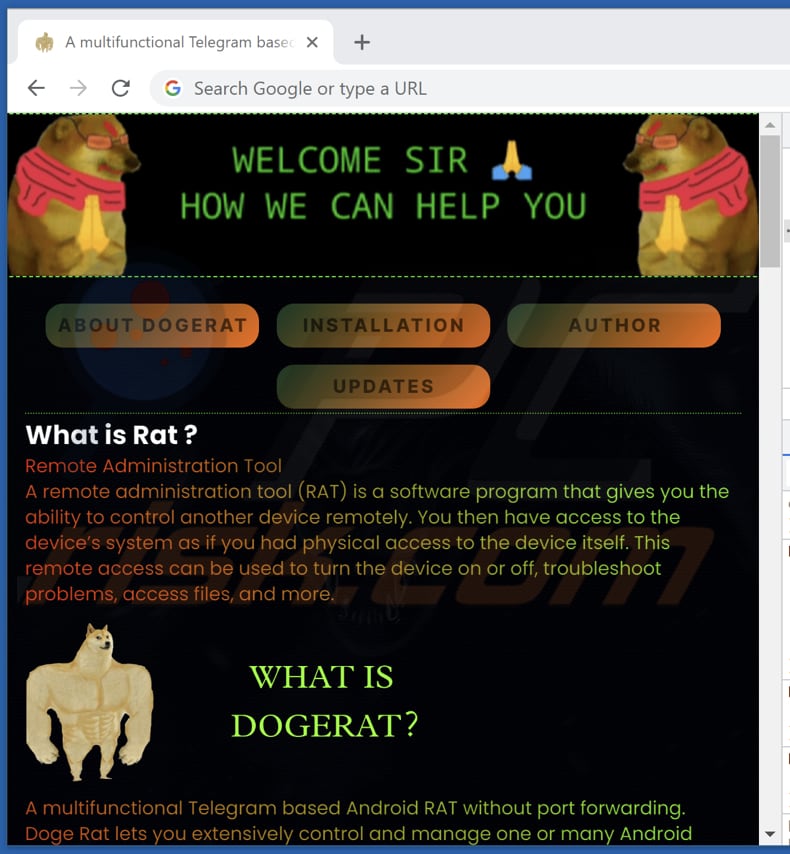
Menu rápido:
- Introdução
- Como eliminar o histórico de navegação do navegador Chrome?
- Como desativar as notificações do navegador no navegador Chrome?
- Como redefinir o navegador Chrome?
- Como eliminar o histórico de navegação do navegador Firefox?
- Como desativar as notificações do navegador no navegador Firefox?
- Como redefinir o navegador Firefox?
- Como desinstalar aplicações potencialmente indesejadas e/ou maliciosas?
- Como inicializar o dispositivo Android em "Modo de segurança"?
- Como verificar o uso de dados de várias aplicações?
- Como verificar o uso de dados de várias aplicações?
- Como instalar as atualizações de software mais recentes?
- Como redefinir o sistema para o seu estado padrão?
- Como desativar aplicações com privilégios de administrador
Eliminar o histórico de navegação do navegador Chrome:

Toque no botão "Menu" (três pontos no canto superior direito do ecrã) e selecione "Histórico" no menu suspenso aberto.

Toque em "Limpar dados de navegação", selecione o separador "AVANÇADO", escolha o intervalo de tempo e os tipos de dados que deseja eliminar e toque em "Limpar dados".
Desativar as notificações do navegador no navegador Chrome

Toque no botão "Menu" (três pontos no canto superior direito do ecrã) e selecione "Configurações" no menu suspenso aberto.

Role para baixo até ver a opção "Configurações do site" e toque nela. Role para baixo até ver a opção "Notificações" e toque nela.

Encontre os sites que exibem notificações do navegador, toque neles e clique em "Limpar e redefinir". Isso vai remover as permissões concedidas a estes sites para exibir notificações. No entanto, depois de visitar o mesmo site novamente, pode pedir permissão novamente. Pode escolher se deseja conceder essas permissões ou não (se decidir recusar, o site irá para a seção "Bloqueado" e não pedirá mais a sua permissão).
Repor o navegador Chrome:

Vá para "Configurações", deslize para baixo até ver "Aplicações" e clique nela.

Deslize para baixo até encontrar a aplicação "Chrome", selecione-a e clique na opção "Armazenamento".

Clique em "GERIR ARMAZENAMENTO", depois em "LIMPAR TODOS OS DADOS" e confirme a ação gravando em "OK". Note que redefinir o navegador eliminará todos os dados armazenados. Isso significa que todos os logins/palavras-passe guardados, histórico de navegação, configurações não padrão e outros dados serão excluídos. Também terá que fazer login novamente em todos os sites.
Eliminar o histórico de navegação do navegador Firefox:

Toque no botão "Menu" (três pontos no canto superior direito do ecrã) e selecione "Histórico" no menu suspenso aberto.

Role para baixo até ver "Limpar dados privados" e clique. Selecione os tipos de dados que deseja remover e clique em "LIMPAR DADOS".
Desativar as notificações do navegador no navegador web Firefox:

Visite o site que está a fornecer notificações do navegador, toque no ícone exibido à esquerda da barra de URL (o ícone não será necessariamente um "Bloqueio") e seleccione "Editar Configurações do Site".

No pop-up aberto, escolha a opção "Notificações" e clique em "LIMPAR".
Repor o navegador Firefox:

Vá para "Configurações", deslize para baixo até ver "Aplicações" e clique nela.

Deslize para baixo até encontrar a aplicação "Firefox", selecione-a e clique na opção "Armazenamento".

Clique em "LIMPAR DADOS" e confirme a ação tocando em "ELIMINAR". Note que a reposição do navegador vai eliminar todos os dados armazenados. Isso significa que todos os logins/palavras-passe guardados, histórico de navegação, configurações não padrão e outros dados serão excluídos. Também terá que fazer login novamente em todos os sites.
Desinstalar aplicações potencialmente indesejadas e/ou maliciosas:

Vá para "Configurações", deslize para baixo até ver "Aplicações" e clique nela.

Role para baixo até ver uma aplicação potencialmente indesejada e/ou maliciosa, selecione-a e clique em "Desinstalar". Se, por algum motivo, não conseguir remover a aplicação selecionada (por exemplo, uma mensagem de erro será exibida), deve tentar usar o "Modo de segurança".
Iniciar o dispositivo Android no "Modo de Segurança":
O "Modo de segurança" no sistema operativo Android desativa temporariamente a execução de todas as aplicações de terceiros. Usar este modo é uma boa maneira de diagnosticar e resolver vários problemas (por exemplo, remover aplicações maliciosas que impedem os utilizadores de fazer isso quando o dispositivo está a funcionar "normalmente").

Prima o botão “Ligar” e segure-o até ver o ecrã “Desligar”. Clique no ícone "Desligar" e segure-o. Após alguns segundos, a opção "Modo de segurança" aparecerá e poderá executá-la reiniciando o dispositivo.
Verificar o uso da bateria de várias aplicações:

Vá para "Configurações", deslize para baixo até ver "Manutenção do dispositivo" e clique.

Clique em "Bateria" e verifique o uso de cada aplicação. As aplicações legítimas/genuínas são projetadas para usar o mínimo de energia possível, para fornecer a melhor experiência do utilizador e economizar energia. Portanto, o alto uso da bateria pode indicar que a aplicação é maliciosa.
Verificar o uso de dados de várias aplicações:

Vá para "Configurações", role para baixo até ver "Ligações" e clique.

Role para baixo até ver "Uso de dados" e selecione esta opção. Tal como acontece com a bateria, as aplicações legítimas/genuínos são projetados para minimizar o uso de dados tanto quanto possível. Isso significa que o grande uso de dados pode indicar a presença de aplicações maliciosas. Note que algumas aplicações maliciosas podem ser projetadas para operar quando o dispositivo está ligado apenas a uma rede sem fios. Por este motivo, deve verificar o uso de dados móveis e Wi-Fi.

Se encontrar uma aplicação que usa muitos dados, mesmo que nunca a use, recomendamos que a desinstale o mais rápido possível.
Instalar as atualizações de software mais recentes:
Manter o software atualizado é uma boa prática quando se trata de segurança do dispositivo. Os fabricantes de dispositivos estão lançando continuamente vários patches de segurança e atualizações do Android para corrigir erros e bugs que podem ser abusados por criminosos cibernéticos. Um sistema desatualizado é muito mais vulnerável, e é por isso que deve sempre ter certeza que o software do seu dispositivo está atualizado.

Vá para "Configurações", role para baixo até ver "Atualização de software" e clique.

Clique em "Descarregar atualizações manualmente" e verifique se há atualizações disponíveis. Se sim, instale-as imediatamente. Também recomendamos ativar a opção "Descarregar atualizações automaticamente" - ela permitirá que o sistema notifique quando uma atualização for lançada e/ou a instale automaticamente.
Redefinir o sistema para o seu estado padrão:
Executar uma "redefinição de fábrica" é uma boa maneira de remover todas as aplicações indesejadas, restaurar as configurações do sistema para o padrão e limpar o dispositivo em geral. No entanto, deve ter em mente que todos os dados dentro do dispositivo serão excluídos, incluindo fotos, ficheiros de vídeo/áudio, números de telefone (armazenados no dispositivo, não no cartão SIM), mensagens SMS e assim por diante. Por outras palavras, o dispositivo será restaurado ao seu estado original.
Também pode restaurar as configurações básicas do sistema e/ou simplesmente as configurações de rede.

Vá para "Configurações", deslize para baixo até ver "Sobre o telefone" e clique.

Role para baixo até ver "Redefinir" e clique. Agora escolha a ação que deseja executar
: "Redefinir configurações" - restaura todas as configurações do sistema para o padrão
; "Redefinir configurações de rede" - restaura todas as configurações relacionadas à rede para o padrão
; "Redifinir dados de fábrica" - redefine todo o sistema e elimina completamente todos os dados armazenados;
Desativar as aplicações que têm privilégios de administrador:
Se uma aplicação maliciosa obtiver privilégios de nível de administrador, pode danificar seriamente o sistema. Para manter o dispositivo o mais seguro possível, deve sempre verificar quais aplicações têm estes privilégios e desativar as que não devem.

Vá para "Configurações", deslize para baixo até ver "Bloquear ecrã e segurança" e clique.

Role para baixo até ver "Outras configurações de segurança", toque e em "Aplicações de administração do dispositivo".

Identifique as aplicações que não devem ter privilégios de administrador, clique nelas e depois clique em "DESATIVAR".
Perguntas Frequentes (FAQ)
O meu computador está infectado com malware DogeRAT. Devo formatar o meu dispositivo de armazenamento para me livrar dele?
Antes de recorrer à formatação, é recomendado tentar utilizar um software antivírus ou anti-malware de boa reputação para analisar e remover o malware. Estas ferramentas de segurança podem frequentemente detectar e eliminar o malware de forma eficaz.
Quais são os maiores problemas que o malware pode causar?
Ter um dispositivo infectado com malware pode resultar no roubo de informações pessoais ou financeiras sensíveis, levando ao roubo de identidade ou a perdas monetárias. Além disso, o malware pode perturbar os sistemas informáticos, levando à perda de dados, a falhas do sistema e ao comprometimento da segurança da rede, o que pode afectar seriamente as empresas e os indivíduos.
Qual é o objetivo do DogeRAT?
O objectivo do DogeRAT é actuar como um Trojan de Acesso Remoto (TAR) que fornece acesso remoto não autorizado e controlo sobre os dispositivos infectados. Foi concebido para roubar informações sensíveis, tais como dados pessoais, contactos, mensagens e credenciais bancárias, do dispositivo comprometido. Além disso, permite que os agentes de ameaças realizem várias actividades maliciosas, incluindo o envio de mensagens de spam, a modificação de ficheiros e até a captura de fotografias utilizando as câmaras do dispositivo.
Como é que DogeRAT se infiltrou no meu dispositivo?
O DogeRAT pode infiltrar-se nos dispositivos através de vários canais, incluindo redes sociais, aplicações de mensagens e sites potencialmente maliciosos. É frequentemente disfarçado como uma aplicação legítima.
O Combo Cleaner vai proteger-me contra o malware?
O Combo Cleaner tem a capacidade de detectar e remover a maioria do malware conhecido. No entanto, é importante notar que o malware sofisticado muitas vezes oculta-se no interior do sistema. Por isso, uma verificação completa do sistema é essencial para identificar e eliminar as ameaças ocultas.
Partilhar:

Tomas Meskauskas
Pesquisador especialista em segurança, analista profissional de malware
Sou um apaixonado por segurança e tecnologia de computadores. Tenho experiência de mais de 10 anos a trabalhar em diversas empresas relacionadas à resolução de problemas técnicas e segurança na Internet. Tenho trabalhado como autor e editor para PCrisk desde 2010. Siga-me no Twitter e no LinkedIn para manter-se informado sobre as mais recentes ameaças à segurança on-line.
O portal de segurança PCrisk é fornecido pela empresa RCS LT.
Pesquisadores de segurança uniram forças para ajudar a educar os utilizadores de computadores sobre as mais recentes ameaças à segurança online. Mais informações sobre a empresa RCS LT.
Os nossos guias de remoção de malware são gratuitos. Contudo, se quiser continuar a ajudar-nos, pode-nos enviar uma ajuda, sob a forma de doação.
DoarO portal de segurança PCrisk é fornecido pela empresa RCS LT.
Pesquisadores de segurança uniram forças para ajudar a educar os utilizadores de computadores sobre as mais recentes ameaças à segurança online. Mais informações sobre a empresa RCS LT.
Os nossos guias de remoção de malware são gratuitos. Contudo, se quiser continuar a ajudar-nos, pode-nos enviar uma ajuda, sob a forma de doação.
Doar
▼ Mostrar comentários